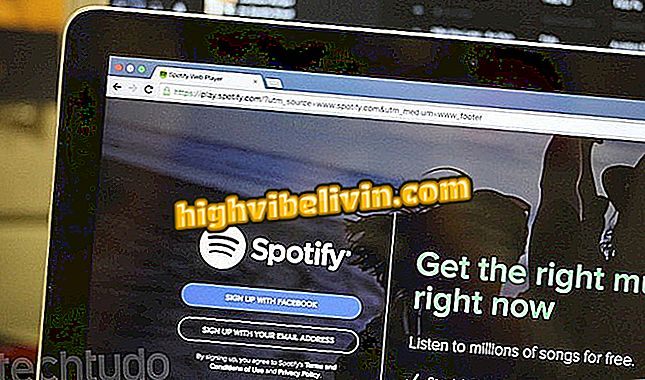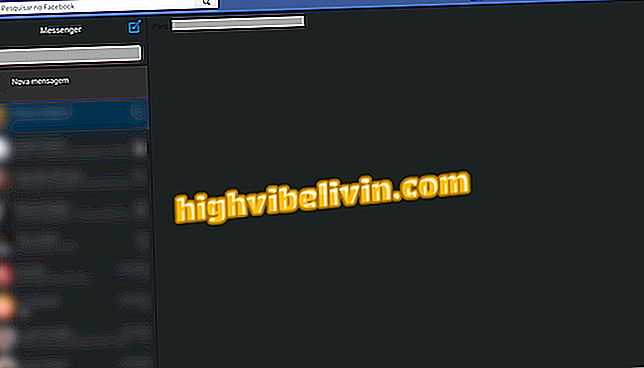Использование символа, слова и счетчика страниц в Документах Google
Подсчет символов документа очень полезен, особенно когда задание требует определенного количества слов. Как и Microsoft Word, в Google Docs есть инструмент, который позволяет пользователю узнать, сколько страниц, слов и символов (с пробелом или без него) содержится в целых документах или в отдельных разделах, что упрощает просмотр и устраняет необходимость считать с помощью другого приложения.
Google Docs облегчает поиск и цитирование текстовых шрифтов
Не знаете, как использовать эту функцию? Из этого туториала вы узнаете, как выполнить процедуру, не загружая ничего. Пошаговое руководство было выполнено с помощью браузера Google Chrome для Windows 10.

Документы Google: узнайте, как считать символы, слова и страницы
Шаг 1. В Google Docs откройте документ, который вы хотите считать. Если вы хотите посчитать слова только определенной части текста, выделите желаемый фрагмент мышью;

Открыв документ, выберите отрывок, который вы хотите пересчитать
Шаг 2. На клавиатуре введите Ctrl + Shift + C. Другой вариант - выбрать вкладку «Инструменты» в верхней части экрана, а затем нажать «Количество слов»;
слов "Шаг 3. В окне будет показано, сколько страниц, слов и символов с пробелом или без него содержится в выбранном отрывке и во всем документе.

Окно отображает количество страниц, слов и символов